Cómo posponer o responder a notificaciones desde la pantalla de bloqueo del iPhone

Cuando recibe una notificación en el iPhone -digamos, por un mensaje de texto- no tiene que desbloquear su teléfono para responder a eso En realidad, puede responder a todo tipo de notificaciones desde la pantalla de bloqueo, no es necesario desbloquear.
No solo puede responder mensajes de texto, sino que también puede responder a recordatorios, eventos, mensajes de Facebook y más. Básicamente, si aparece en la pantalla de bloqueo, probablemente pueda manejarlo desde allí.
En muchos casos, como con las notificaciones de Slack, cuando desliza el dedo hacia la izquierda, solo tendrá la opción de eliminar la notificación .
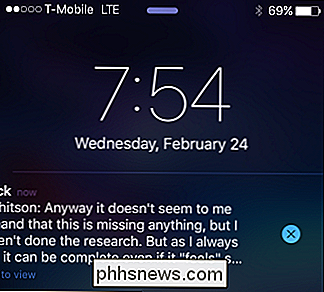
En muchos casos, sin embargo, tendrás más opciones. Aquí recibimos un mensaje de texto.
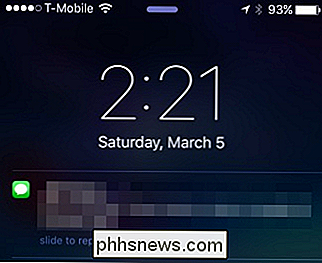
Si deslizamos el dedo hacia la izquierda, tenemos la opción de responder con un toque, y no necesitamos abrir iMessage. También podemos descartar el mensaje, lo que significa que no se leerá en iMessage.
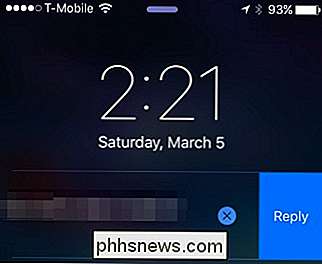
Si respondemos, el teclado emergerá y podemos tocar un mensaje rápido al remitente sin desbloquear el teléfono primero.
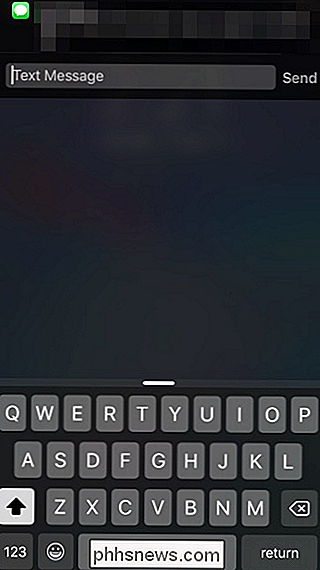
Usted también puede usar estas habilidades de deslizamiento en recordatorios. Aquí, tenemos opciones para descartar el recordatorio (que no lo hace desaparecer), marcarlo como completo o posponerlo.
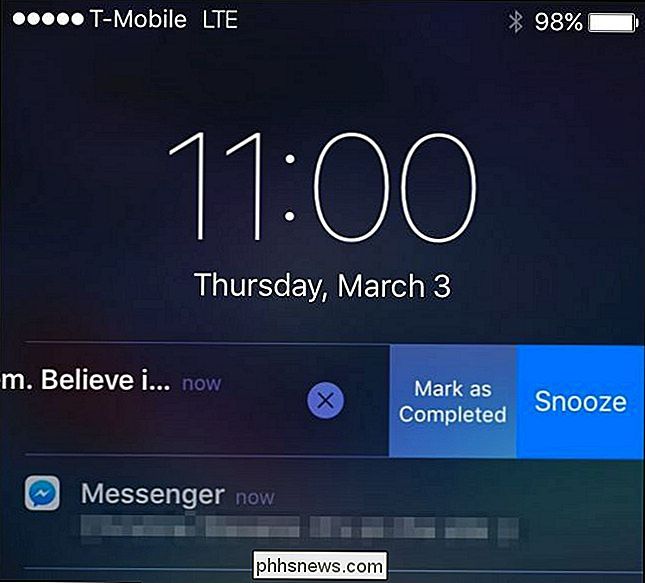
Si usa Facebook Messenger, también tiene varias opciones, aparte del descarte y respuesta habitual, también puede "silenciar" a los amigos habladores. Sin embargo, tenga en cuenta que permanecerá silenciado hasta que regrese a Messenger y lo desactive.
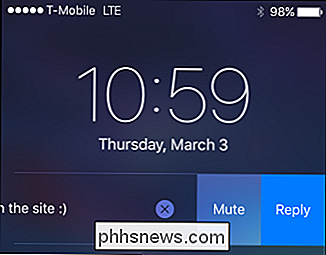
Tenga en cuenta que deberá ingresar su contraseña o usar Touch ID para responder a un mensaje de Facebook.
También puede interactuar directamente con notificaciones de calendario. Las únicas opciones disponibles son descartarlo o posponerlo. Sin embargo, si tienes un evento del que deseas que te acuerden en otro momento, posponerlo definitivamente es una opción útil.
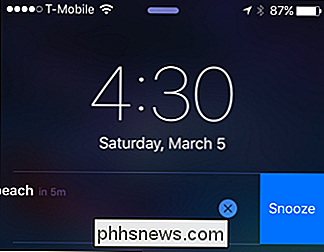
El punto es: para cada aplicación que publica una notificación en la pantalla de bloqueo, probablemente haya opciones para interactuar con eso A menudo, es posible que solo pueda descartarlo, pero como ha visto en los ejemplos de este artículo, a menudo hay otras opciones disponibles, y no tiene por qué desbloquear el teléfono e iniciar la aplicación para tocar un botón. respuesta rápida o posponer un recordatorio. La próxima vez que reciba una notificación, deslícela y vea lo que puede hacer.

Cómo definir el directorio base para el comando "cd" en Linux
De manera predeterminada, la ventana del terminal en Linux se abre en su directorio de inicio. Para cambiar a cualquier directorio que no esté directamente en el directorio de inicio, debe proporcionar la ruta completa o usar el comando "cd" varias veces. Por ejemplo, trabajo regularmente con varios directorios dentro del directorio de Documentos, que está en el directorio de inicio Me gustaría poder crear un CD en carpetas en el directorio de Documentos sin tener que escribir primero Documentos de Cd (o proporcionar la ruta de archivo completa).

Cómo vaciar la papelera de forma segura en OS X
OS X tiene la reputación de ser seguro. Lo es, y para su crédito, ofrece bastantes opciones para hacerlo aún más seguro, como la opción de eliminar archivos de forma segura, por lo que es mucho más difícil, si no imposible, de recuperar. Eliminar de manera segura tus archivos significa que cuando vacía la basura en su Mac, no solo se eliminan los archivos del disco duro, sino que luego se sobrescriben con datos aleatorios para ocultarlos de manera efectiva.



